Oculus Rift S は、信頼性の高いインサイドアウト トラッキングを備えた鮮明な PC 駆動 VR を提供します。これにより、臨場感あふれる体験が得られ、ゲームを最大限に楽しむことができます。このガイドでは、Windows でスムーズにゲームをプレイできるように、Oculus Rift S PC 搭載 VR ゲーミング ヘッドセットをセットアップ、構成、最適化する方法を詳しく説明します。
ステップ 1: PC の互換性を確認する
公式セットアップ ツールを実行して、ハードウェアが Rift S の要件を満たしていることを確認します。互換性のある GPU、DisplayPort、および USB 3.0 ポートが必要です。安全なプレイエリアを空けてください-ルームスケールのトラッキングには約 6.5 x 6.5 フィートが適しています。
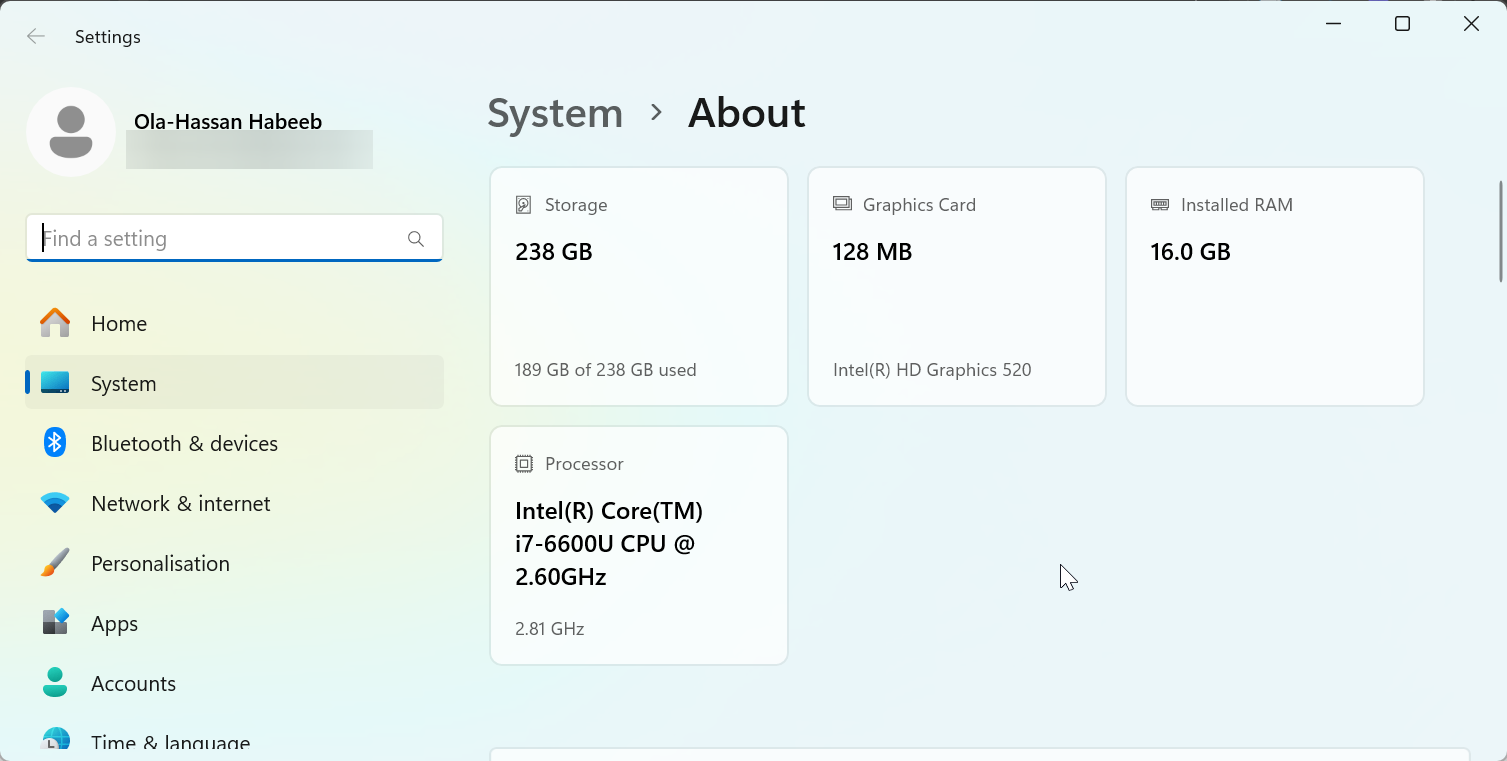
また、GPU ドライバーと Windows (特に Windows) を更新してください。 11. まずドライバーを修正すると、後でセットアップが失敗することを防ぎます。
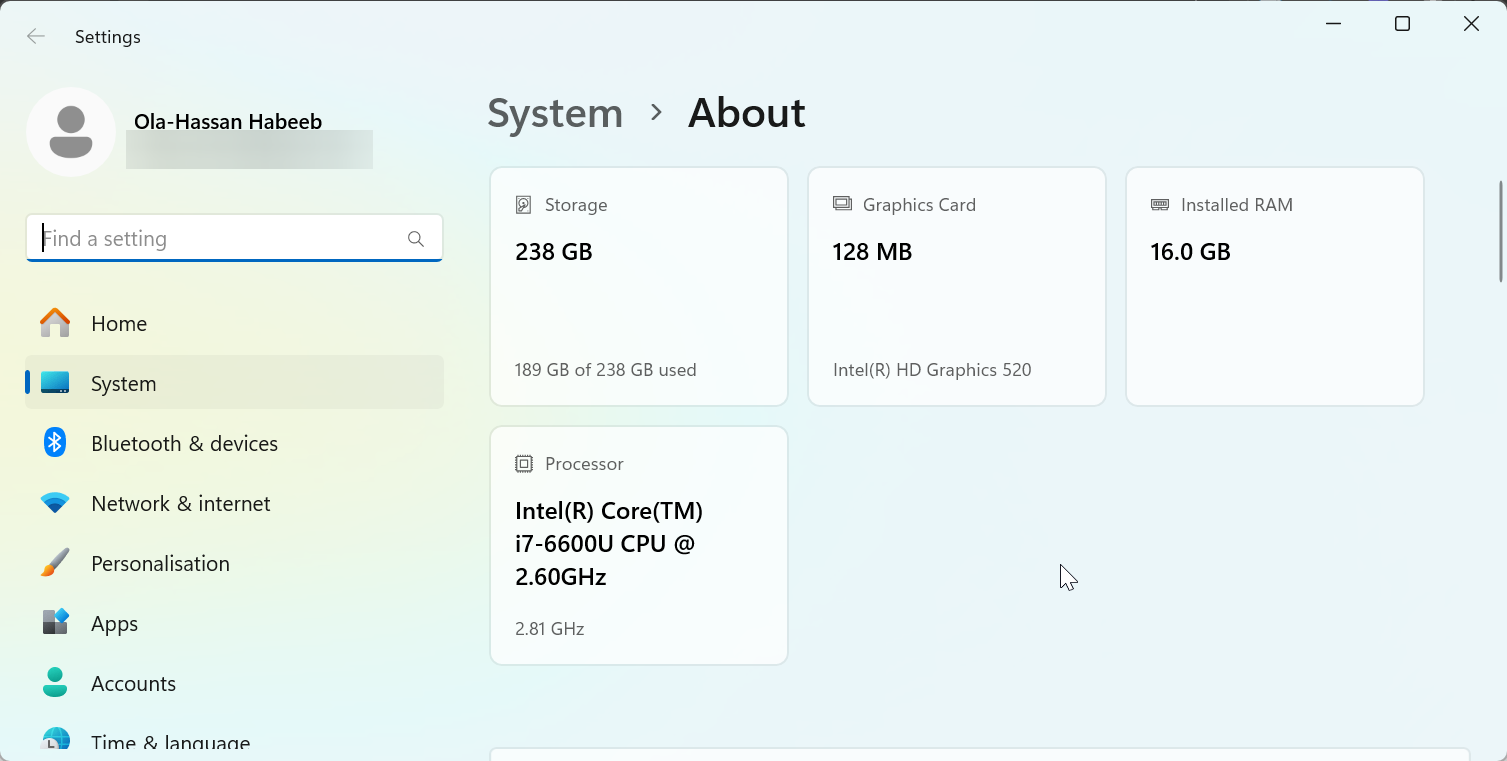
ステップ 2: PC 用 Oculus アプリをダウンロードしてインストールします
公式 Web サイトにアクセスして、 Windows 用の Oculus アプリのインストーラーをダウンロードします。ダウンロードしたインストーラーをダブルクリックし、画面上の指示に従ってプロセスを完了します。
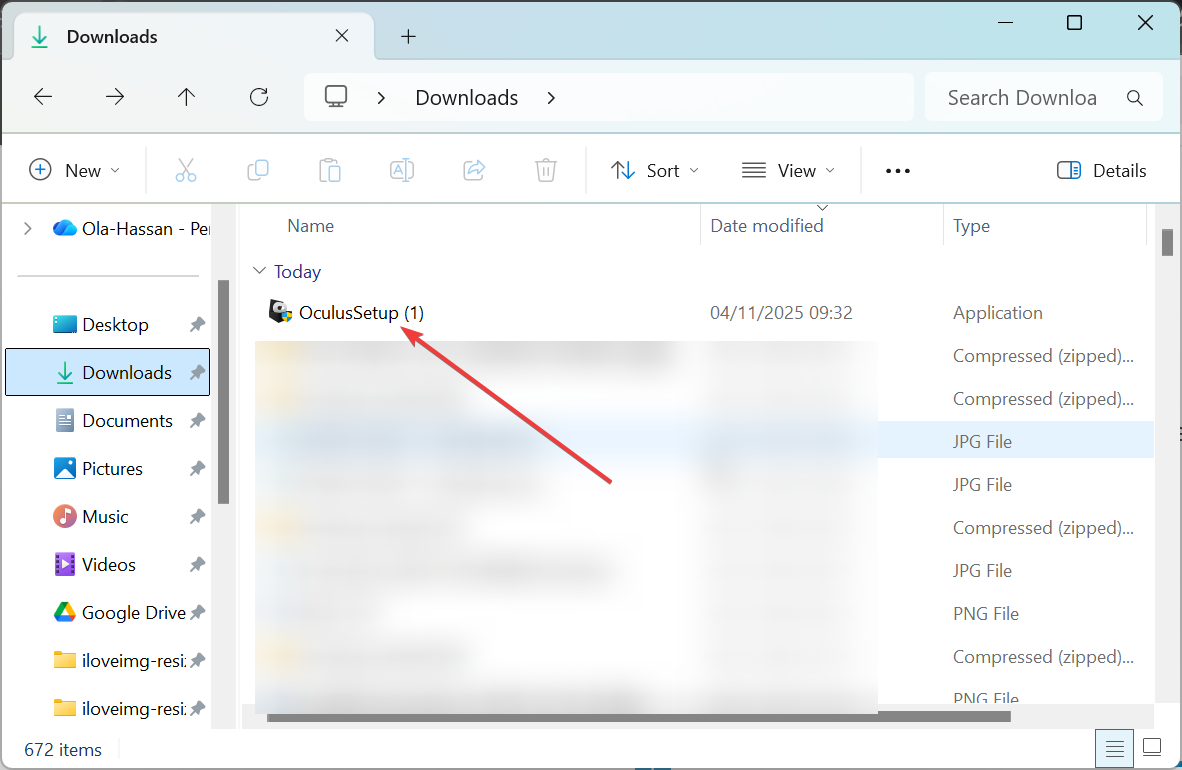
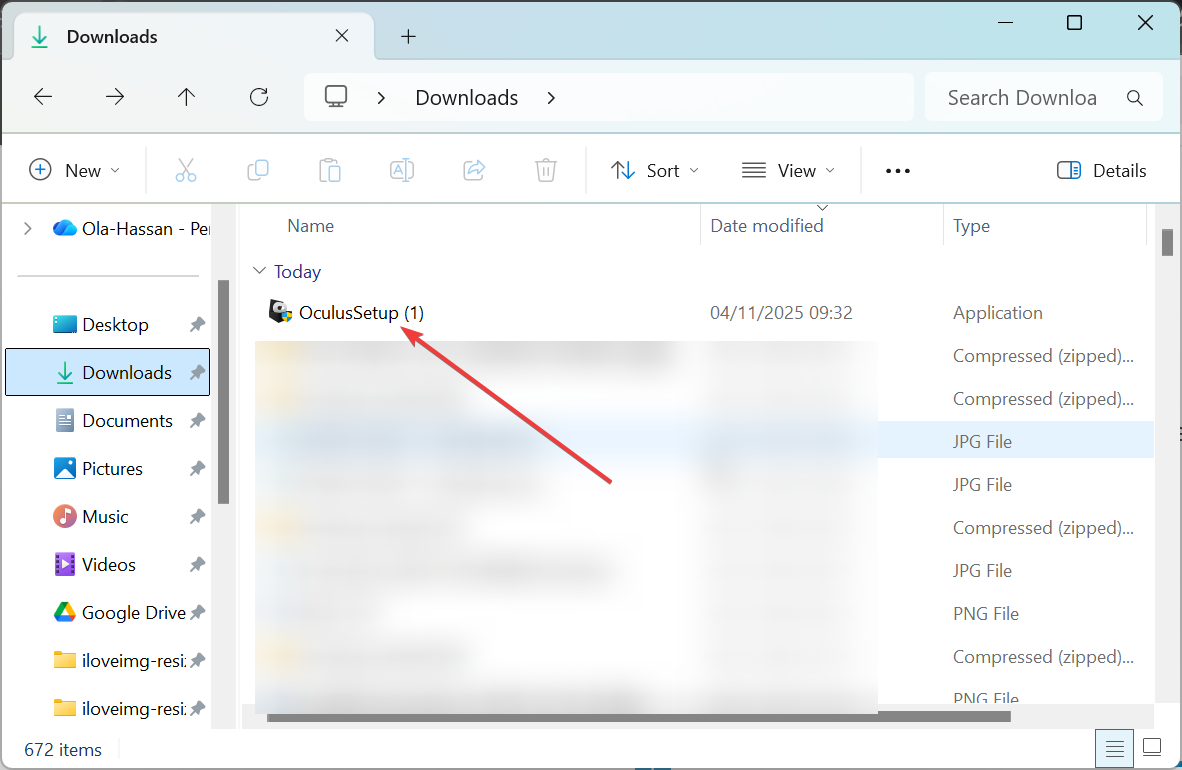
すべてが設定されたら、Meta アカウントでサインインし、画面上のプロンプトに従います。アプリはデバイスのアップデートを自動的に処理します。
ステップ 3: Oculus Rift S を PC に接続します
DisplayPort ケーブルをマザーボードではなく、個別の GPU に直接接続します。 USB 3.0 ケーブルを青色の USB ポートに接続すると、安定した電力とデータが得られます。ヘッドセットの白色 LED が検出を確認します。
Windows がヘッドセットを認識しない場合は、ケーブルを接続し直すか、USB ポートを切り替えます。一般にハンドシェイクの問題を引き起こす USB ハブやビデオ アダプタは避けてください。
ステップ 4: Oculus センサーとガーディアン境界をセットアップする
セットアップ ウィザードを使用して、コントローラーでガーディアン境界をトレースします。照明を均一に保ち、裏返しのトラッキングを混乱させる反射面を避けてください。描画したスペース内に障害物がないことを確認します。
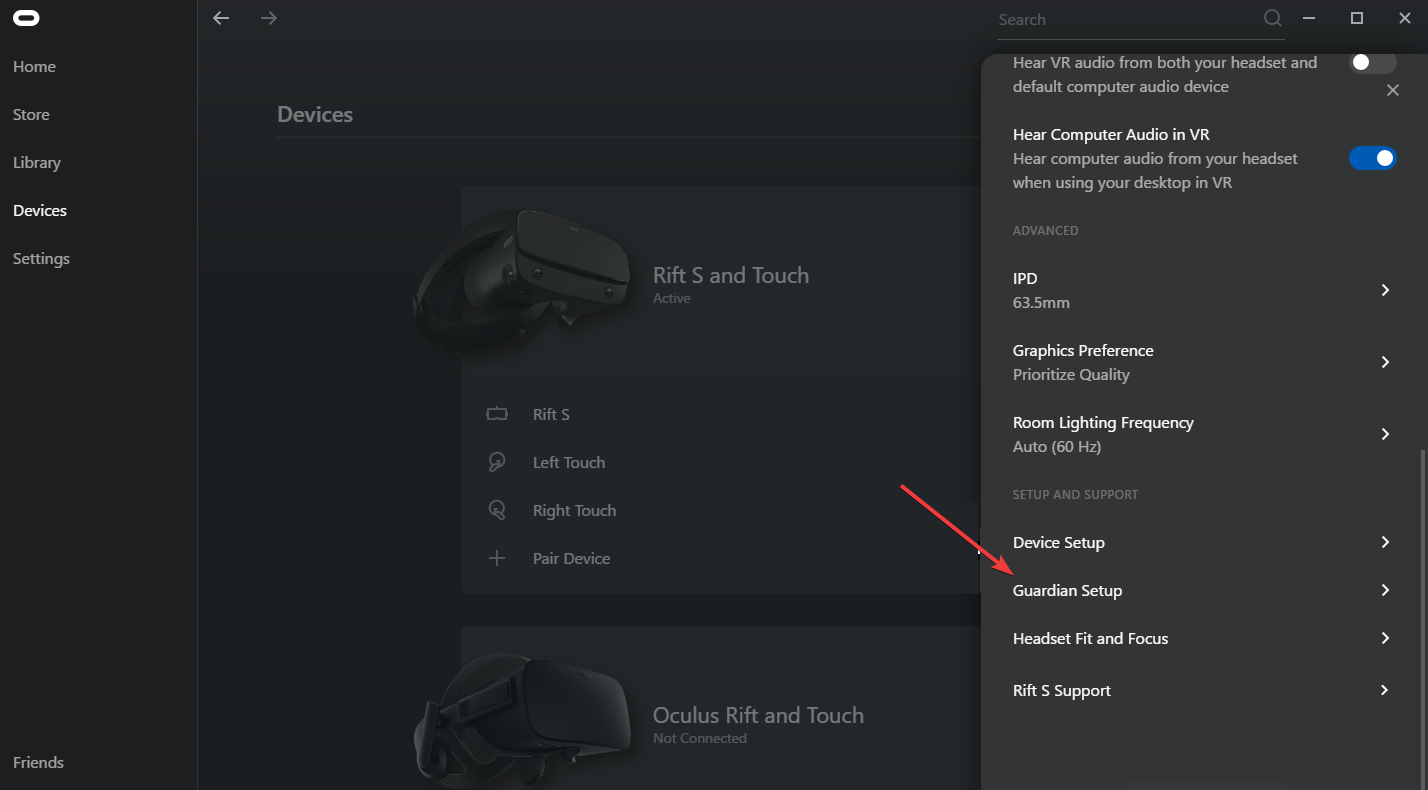
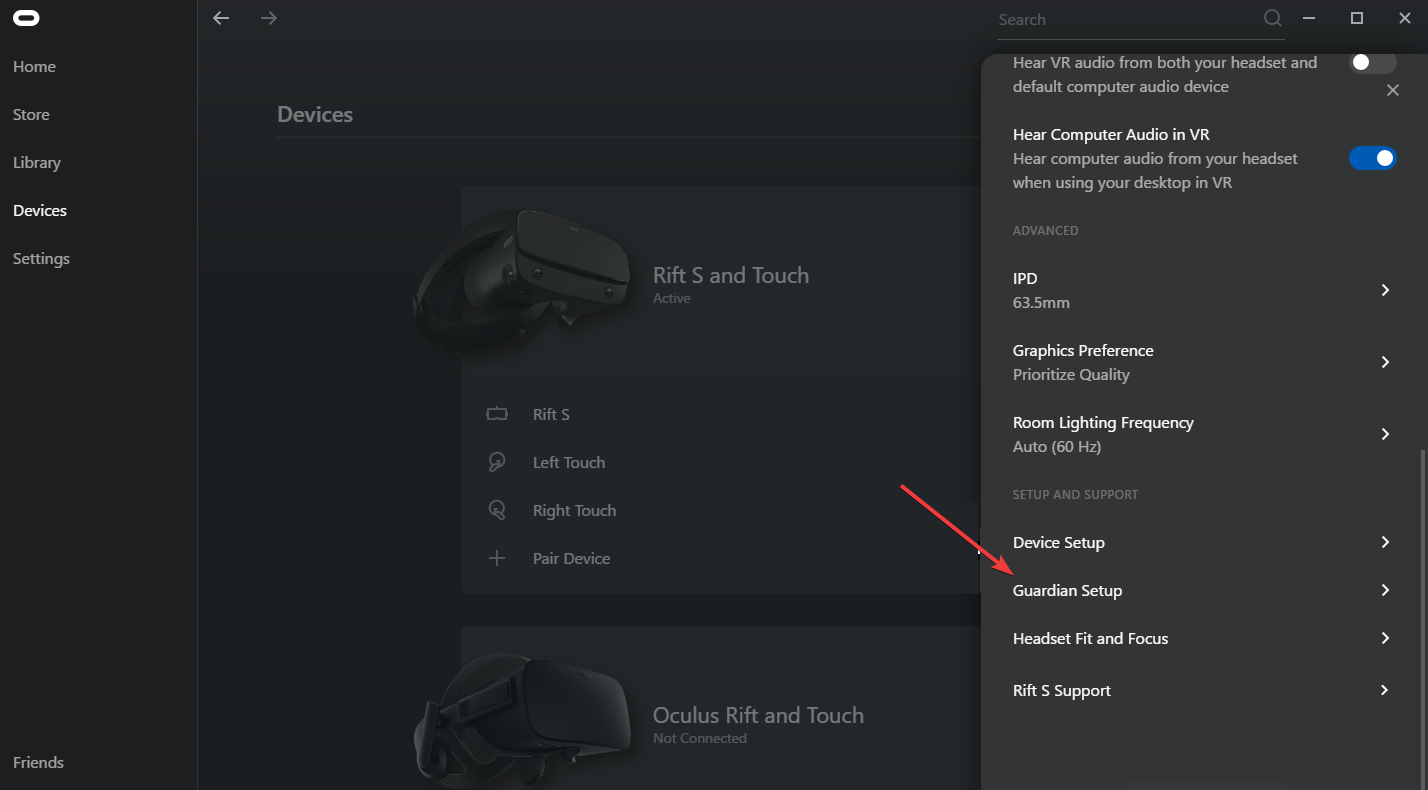
ステップ 5: Touch コントローラーのペアリングと調整
単 3 形電池を挿入し、Touch コントローラーの電源を入れます。 Oculus アプリで自動的にペアリングされるはずです。入力とサムスティックをテストして、トラッキングと応答性を確認します。
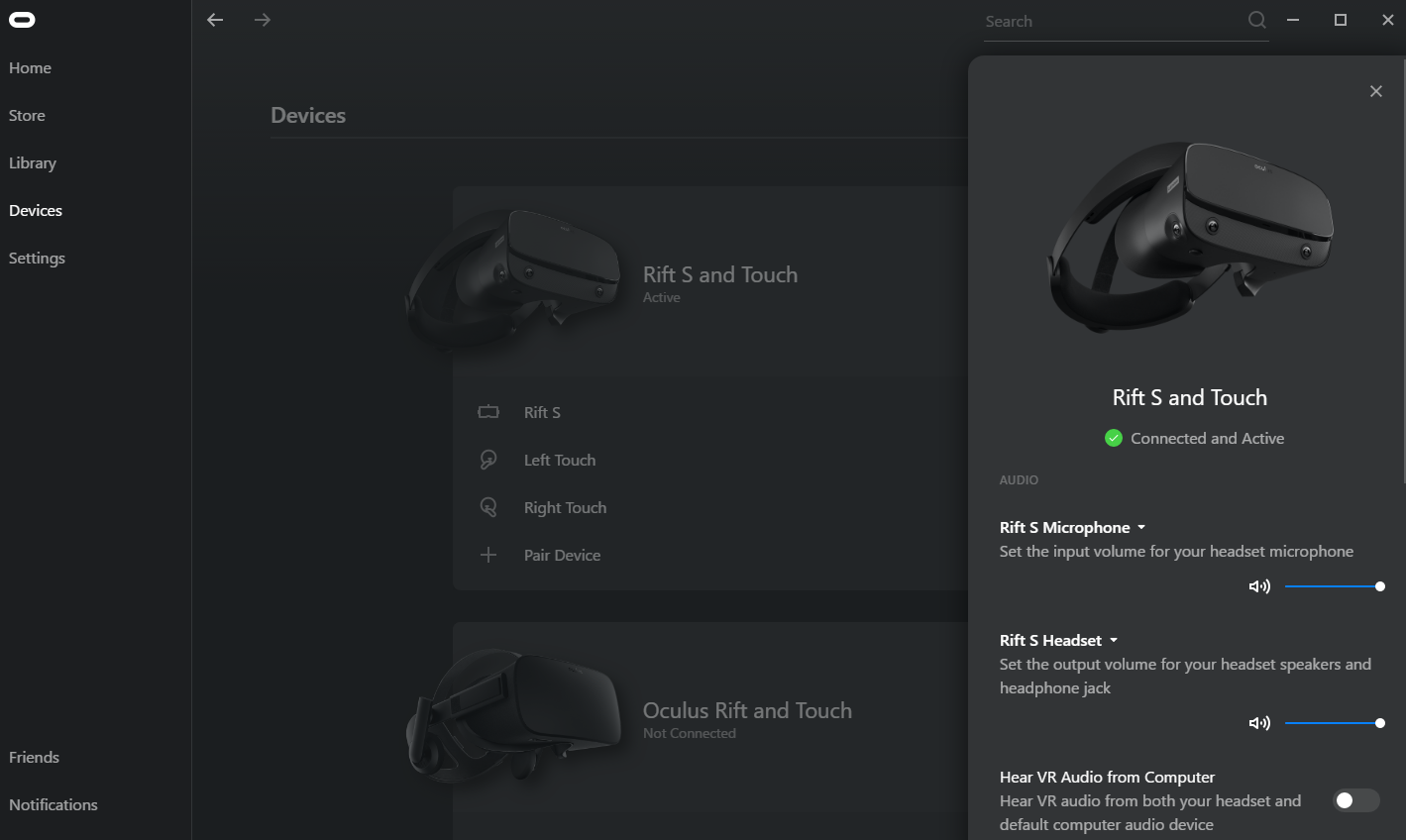
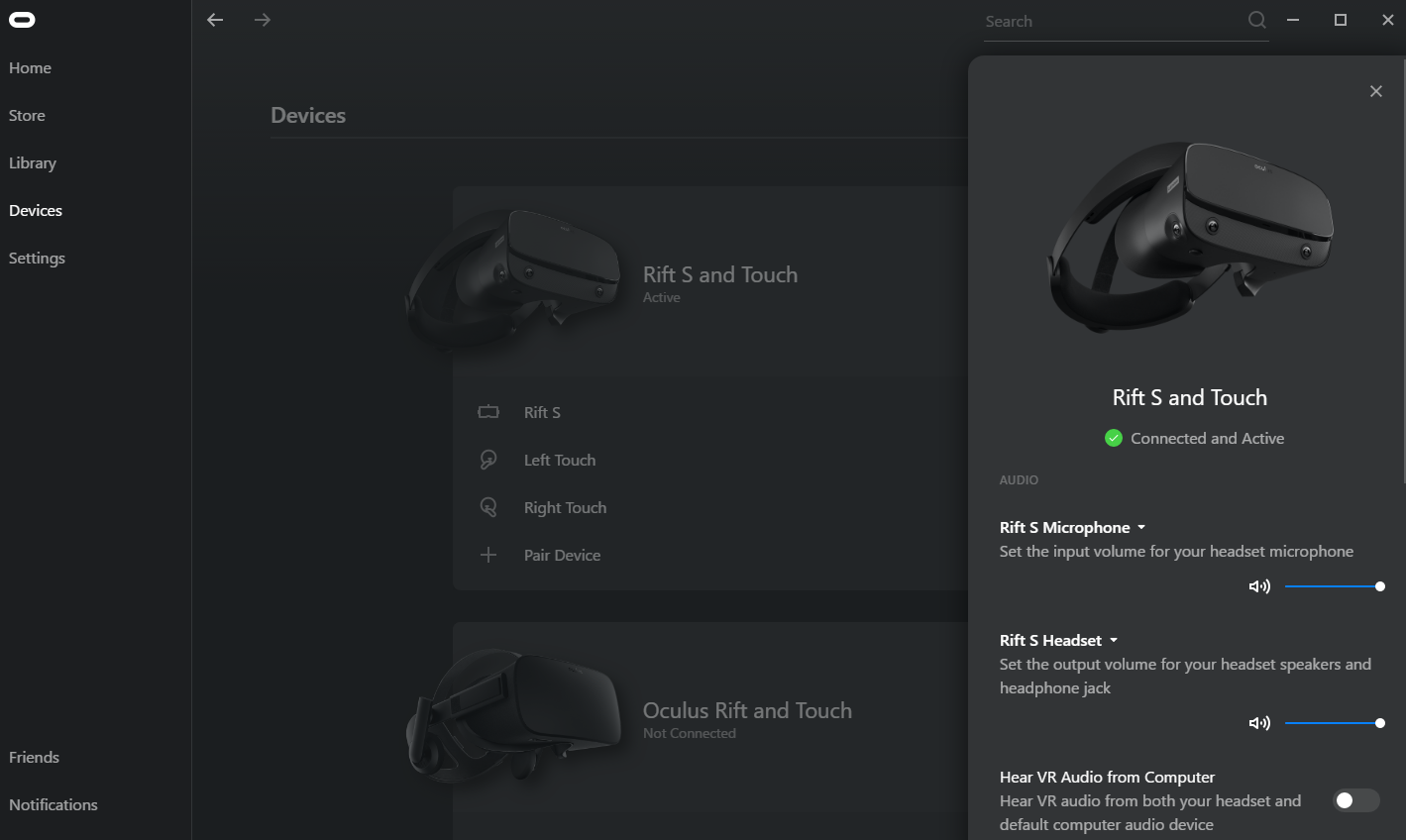
ペアリングに失敗した場合は、電池を再挿入し、Oculus アプリを再起動します。最初のペアリング試行中は、コントローラーをヘッドセットの近くに保ってください。
ステップ 6: VR パフォーマンスをテストし、グラフィックスを最適化する
軽量デモを起動して、スムーズなパフォーマンスを確認します。途切れが発生する場合は、ASW を有効にするか、ゲーム内設定を低くしてください。 GPU ドライバーが最新であることを確認し、CPU または GPU を消費するバックグラウンド アプリを無効にしてください。
セットアップ後に試すのに最適な VR ゲーム
Beat Saber – モーションのタイミングをマスターし、ウォームアップするのに最適です。 SUPERHOT VR – 正確な動きと手のコントロールを教えます。 ラボ – トラッキングと快適さを検証するための簡単なインタラクション。 Half-Life: Alyx – 強力なリグによる深い PC-VR エクスペリエンス。
Rift S セットアップの一般的な問題のトラブルシューティング
ヘッドセットが検出されない: DisplayPort と USB を取り付け直し、別の USB 3.0 ポートを試してから、Oculus アプリを再起動します。 トラッキングの喪失: 部屋の照明を改善し、反射する物体を取り除き、ヘッドセット カメラをきれいにします。 黒い画面またはちらつき: GPU ドライバーを更新し、DisplayPort をプライマリ GPU ポートに接続し、PC を再起動します。 コントローラーの問題: バッテリーを交換し、アプリで再ペアリングし、ファームウェアのアップデートを確認します。 セットアップ ループ: Oculus ソフトウェアをアンインストールして再インストールし、デバイス プロファイルをリセットします。
VR ゲーム体験を向上させるためのヒント
絡まりを防ぐために、ケーブルをクリップまたは天井の単純な滑車で管理します。 拡散した均一な照明を使用して、インサイドアウト トラッキングをロックした状態に保ちます。 画像を鮮明に保つために、マイクロファイバークロスでレンズを掃除してください。 お使いの PC が中間層の場合は、パフォーマンス重視の設定を有効にします。
Oculus Rift S セットアップに関する FAQ
ラップトップで Rift S を使用できますか? ラップトップがネイティブ DisplayPort または DisplayPort Alt Mode を備えた USB-C を提供する場合、はい、使用できます。アダプターは信頼性が低く、検出エラーを引き起こすことがよくあります。
外部センサーは必要ですか? いいえ。Rift S はオンボード カメラによるインサイドアウト トラッキングを使用するため、外部センサーは必要ありません。
Rift S を SteamVR で使用できますか? はい。初期セットアップ後、SteamVR をインストールし、タイトルを通常どおり起動します。 Oculus ソフトウェアはバックグラウンドで互換性をブリッジします。
セットアップ手順の概要
PC の互換性を確認し、ドライバーを更新します。 Oculus アプリをインストールしてサインインします。 DisplayPort を GPU に接続し、USB 3.0 を PC に接続します。 適切な照明を使用してガーディアン境界を作成します。 Touch コントローラーをペアリングしてテストします。 フィット感とIPDを調整して鮮明なビジュアルを実現します。
結論
Oculus Rift S PC 搭載 VR ゲーミング ヘッドセットのセットアップ方法を知っていれば、信頼性の高いトラッキングと安定したパフォーマンスが得られます。このガイドなどでそれを効果的に行う方法を示しました。ドライバーを最新の状態に保ち、ケーブルを固定し、ハードウェアの設定を微調整するだけです。毎回のセッションで一貫した快適な PC-VR エクスペリエンスが得られます。

